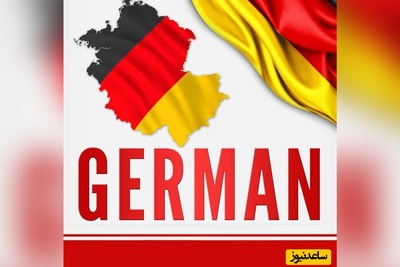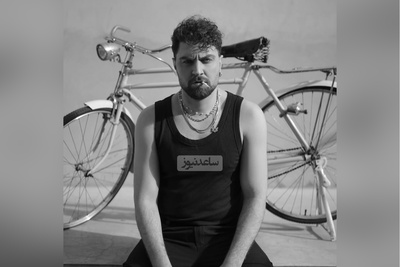USB-C به تدریج در حال تبدیل شدن به یک راهکار استاندارد ارتباطی میان لپ تاپ ها، کامپیوترها و سایر دستگاه های همراه است. به گونه ای که حتا کیس های جدیدی که به بازار عرضه می شوند نیز در پانل جلو و عقب به درگاه های USB-C تجهیز شده اند. اما برای دستگاهی که فاقد چنین قابلیتی است چه کاری می توانیم انجام دهیم؟ برای حل این مشکل باید به شکل مستقیم پورت USB-C را به کامپیوتر خود اضافه کنید. برای این منظور می توانید کارتی را خریداری کرده و آن را به یکی از شکاف های توسعه PCI-E کامپیوتر اضافه کرده، از یک مبدل استفاده کنید یا اگر می خواهید این پورت را در جلوی دستگاه خود داشته باشید به فکر خرید پانل های 5.25/ 3.5 اینچی یا در نهایت خرید کامپیوتر جدیدی باشید که با توجه به قیمت های بالای سخت افزارها برای گزینه آخر باید دلیل خوبی داشته باشید! برای لپ تا پ ها کار کمی پیچیده تر است و شما باید به آداپتورها و کابل های اتصال دهنده ای که به بازار ارائه شده اند اعتماد کنید.
گزینه هایی برای کاربران لپ تاپ ها
اگر لپ تاپ شما فاقد درگاه USB-C است و دستگاهی همراه شما تنها از این درگاه ارتباطی استفاده می کند، ساده ترین راهکار به کارگیری یک کابل تبدیل است. کابل های USB-C به USB-A ایده آل ترین و استاندارترین کابل ها در این زمینه هستند. این کابل ها قیمت چندانی نداشته و به راحتی قابل خریداری هستند. زمانی که از این کابل ها در ارتباط با کارهایی به غیر از شارژدهی استفاده می کنید، اطمینان حاصل کنید که این کابل را به درگاه USB 3.0 یا 3.1 متصل کرده اید.

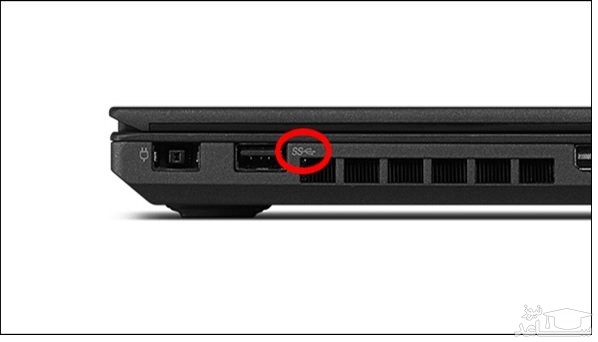
کابل های USB-C بدون مشکل خاصی می توانند از سرعت 3.0 پشتیبانی کنند، اما در برخی از موارد این کابل ها با پورت های 2.0 سازگار نیستند. برخی از تامین کنندگان تجهیزات ارزان قیمت کابل های اتصال دهنده ای که تنها با استاندارد قدیمی USB 2.0 سازگاری دارد. در نتیجه مطمئن شوید کابلی که خریداری می کنید از بالاترین سرعت انتقال داده ها پشتیبانی می کند.
گزینه دیگری که برای دسترسی به درگاه usb-c پیش روی تان قرار دارد یک تبدیل کننده است. تبدیل کننده یا مبدل عملکردی مشابه با یک کابل A-to-C داشته، اما به شکل جمع وجور طراحی شده و برای اتصال سر انتهایی کابل USB-C-to-C استفاده می شود.

فراموش نکنید این تبدیل ها نیز باید به درگاه های USB 3.0 یا بالاتر از آن متصل شوند. بدیهی است که شما از این راه حل برای کامپیوترهای شخصی نیز می توانید استفاده کنید، البته به شرطی که کامپیوتر شما درگاه USB 3.0 را داشته باشد.
گزینه هایی برای کامپیوترهای شخصی
دسکتاپ ها به لحاظ طراحی انعطاف پذیرتر از سایر دستگاه ها هستند. در نتیجه کاربران این تجهیزات به جای روش هایی که در بالا به آن ها اشاره شد قادر هستند با خرید کارت ها یا درایوهای جدید کامپیوتر خود را به پورت USB-C تجهیز کنند.
از شکاف روی مادربورد برای اضافه کردن کارت USB-C استفاده کنید

اگر مادربورد کامپیوتر شکاف خالی مربوط به PCI-Express دارد کار شما تقریبا ساده است. شما می توانید یک کارت USB-C را خریداری کرده و آن را روی مادربورد خود قرار دهید. البته برای آن که بتوانید کارت توسعه دهنده پورت USB-C را به پانل پشتی کیس خود اضافه کنید، باید درب کیس را باز کرده، کارت را روی مادربور قرار داده و محافظ مقابل کارت روی کیس را از جایش خارج کنید. این روند دقیقا مشابه با کاری است که زمان اتصال یک کارت PCI-Express Wi-Fi به کامپیوترتان انجام می دهید. البته این کارت ها ممکن است برای دستیابی به توان بیشتر از کابل های ساتا استفاده کنند که در نتیجه به گوشی ها و گجت های مشابه اجازه می دهند تا ضمن انتقال اطلاعات، با سرعت بالایی شارژ شوند.
از یک پانل توسعه دهنده برای اضافه کردن پورت ها به جلوی کیس خود استفاده کنید

اگر کیس شما جزء کیس های بزرگ به اصلاح Tower است (کیس هایی که برای کارهای شبکه از آن ها استفاده می شود و البته محبوب گیمرها است) شما یک فضای تقریبا 3.5 اینچنی در اندازه درایوهای فلاپی دیسک یا 5.25 اینچی در اندازه هارددیسک های معمولی در اختیار دارید. در چنین شرایطی می توانید پورت های USB-C را با ارزان ترین قیمت به کامپیوتر خود اضافه کنید. در این زمینه شما دو گزینه پیش روی دارید. از پانل آداپتورهای 3.5 اینچی یا پانل آداپتورهای 5.25 اینچی استفاده کنید. آن ها به به پین های 19/20 اینچ مادربورد متصل شده و از اتصال دهنده ساتا مادربور برای تامین انرژی خود استفاده می کنند. پانل های اتصال دهنده یو اس بی جلویی روی بیشتر مادربوردهای امروزی به شکل زیر در دسترس تان قرار دارد.

در زمان اتصال این پورت ها به پانل جلویی کیس خود به یک نکته توجه داشته باشید. پورت های USB از پیش آماده شده کامپیوترتان پس از اتصال این پانل به مادربورد دیگر کار نمی کنند. اما به دلیل این که پانل های فوق با مجموعه کاملی از پورت های USB، USB-C و.... ارائه می شوند در نتیجه مشکل خاصی در این زمینه نخواهید داشت.
اگر به دنبال ماجراجویی هستید باید به فکر ارتقا کیس خود باشید

دسترسی به فناوری های جدید، مستلزم آن است که حداقل هزینه را انجام دهید. برخی از کیس ها همراه با ورودی USB-C که در سمت راست یا چپ پانل قرار دارند به بازار عرضه شده اند. پس بهتر است برای راحتی کار به فکر تعویض کیس باشید.
نکته دیگری که باید به آن اشاره داشته باشیم در ارتباط مادربوردها است. اگر در نظر دارید مادربورد جدیدی خریداری کرده یا سیستم خود را ارتقا دهید دقت کنید که برخی از مادربوردها همراه با یک یا چند پورت USB-C در پانل I/O به بازار عرضه می شوند که شما را از خرید هرگونه سخت افزار جانبی بی نیاز می کنند.



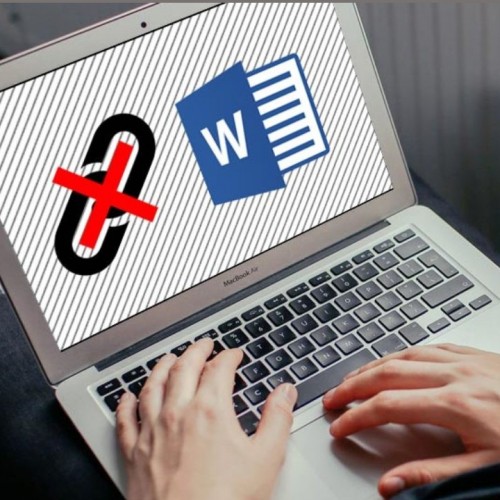 چگونه از هایپرلینک خودکار در WORD جلوگیری کنیم؟
چگونه از هایپرلینک خودکار در WORD جلوگیری کنیم؟